word2010如何在单元格里划斜线
在日常办公中,Word 2010被广泛应用于文档的创建和排版,而在制作表格时,许多用户可能会遇到一个问题:如何在单元格里划斜线?斜线的使用不仅可以使表格看起来更为美观,同时也能有效地传达信息。本文将详细介绍在Word 2010中如何实现单元格划斜线的方法,让我们一起来看看吧!
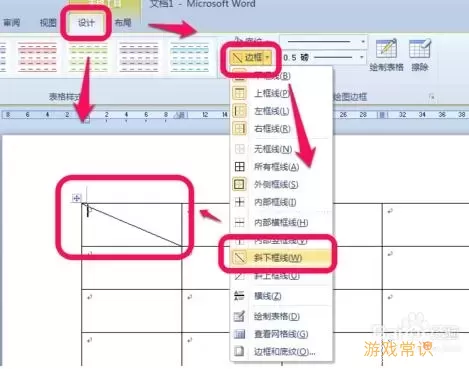
首先,打开Word 2010并新建一个空白文档,或者打开已有的文档。接着,插入一个表格。在菜单栏中,点击“插入”选项,选择“表格”。你可以根据需求选择行和列的数量,也可以使用“插入表格”选项输入具体的数值,完成表格的创建。
创建好表格后,接下来我们就要在某个单元格中添加斜线了。这时,选中你希望划斜线的单元格,然后右键点击,选择“边框和底纹”。在弹出的对话框中,选择“边框”选项卡。
在“边框和底纹”对话框中,我们可以设置单元格内的边框样式。默认情况下,边框类型是“无”,我们需要将其更改为“自定义”。接着,找到“绘制斜线”选项,在这里可以选择画一条从左上角到右下角的斜线,或者从右上角到左下角的斜线。这时,你可以点击“绘制”选项,确认斜线的方向。
完成斜线的绘制后,我们还可以继续对单元格内的内容进行格式化。斜线的目的在于让单元格并存两种不同的信息,那么我们可以在斜线的两边输入相应的内容。选择合适的字体和字号,使文本在视觉上清晰可见且整齐。举个例子,左边可以写“项目A”,右边可以写“项目B”。这样的排版方式,能够使数据更加规范,清晰地表达出比较内容。
此外,根据需要,你还可以使用“居中”对齐功能,将文字置于单元格的中间位置。选中单元格,选择“开始”选项卡,在“段落”功能区找到“居中对齐”的图标,点击后,单元格内的文字就会处于正中心位置。
在Word中,不仅可以绘制斜线,还可以设置线条的颜色、样式和粗细,以满足不同的视觉效果需求。通过对单元格边框样式的灵活调整,可以使得表格在呈现数据时更加美观和具有层次感。
当我们完成这些操作后,可以适时地保存文档,以防数据丢失。建议定期备份文件,并在修改重要内容时使用“另存为”功能,保留历史版本。这样能够避免因意外情况造成的文件损坏,有助于确保文档的完整性。
总的来说,在Word 2010中如何在单元格里划斜线的问题,通过以上几步骤即可轻松处理。希望大家能够利用这一技巧,让自己的文档更加专业、美观!无论是学生、教师,还是职业人士,掌握这个小技巧都会在日常的办公和学习中带来不少便利。
